Fejl 0x800f0830-0x20003, installation mislykkedes under INSTALL_UPDATES
Hvis du står over for Windows Update - fejl 0x800f0830-0x20003, mens du prøver at opdatere Windows 10 , vil denne vejledning hjælpe dig med at løse det. Denne fejl ser primært ud til at være forårsaget af udviklerrelaterede indstillinger på Windows 11/10 . Det kan også være forårsaget af beskadigede systemelementer, deaktiverede Windows - opdateringstjenester osv. I denne vejledning viser vi dig forskellige måder at rette fejlen på.
Fejl 0x800f0830-0x20003
Installationen mislykkedes i SAFE_OS -fasen med en fejl under INSTALL_UPDATES - drift
Windows Update fejl 0x800f0830-0x20003
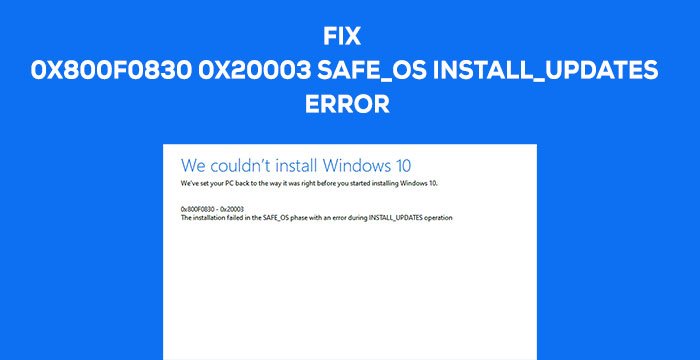
Fejlen opstår under en opdatering, hvor OS ikke er i stand til at migrere driveren, da det forårsager ulovlig drift. Det resulterer i en tilbagerulning af operativsystemet. Dette er en SafeOS(SafeOS boot failure) -startfejl, typisk forårsaget af drivere eller diskkrypteringssoftware, som ikke er fra Microsoft. Under SafeOS -fasen verificerer systemet, at alt, inklusive drivere, opfører sig, som de forventes. Enhver handling, der ikke er sikker, eller der mangler signaturer, vil forårsage et problem, når det kommer til systemstabilitet.
Installationen mislykkedes i SAFE_OS -fasen med fejl under INSTALL_UPDATES - drift
Dette er de mulige metoder, hvormed vi kan rette fejlen.
- Deaktiver udviklertilstand
- Kør Windows Update-fejlfinding
- Nulstil Windows Update-komponenter
Lad os se hver metode i detaljer og rette fejlen.
1] Deaktiver udviklertilstand
Fejlen skyldes udviklerrelaterede indstillinger. Den primære rettelse, vi skal gøre for at løse fejlen, er at deaktivere udviklertilstand. Du kan deaktivere udviklertilstand i Indstillinger(Settings) . Gå til Indstillinger (Settings ) og vælg Opdatering og sikkerhed(Update & Security) . Klik derefter på fanen For udviklere(For developers) i panelet til venstre. På siden For udviklere(Developers) skal du skifte knappen under Udviklertilstand (Developer Mode ) for at deaktivere den.
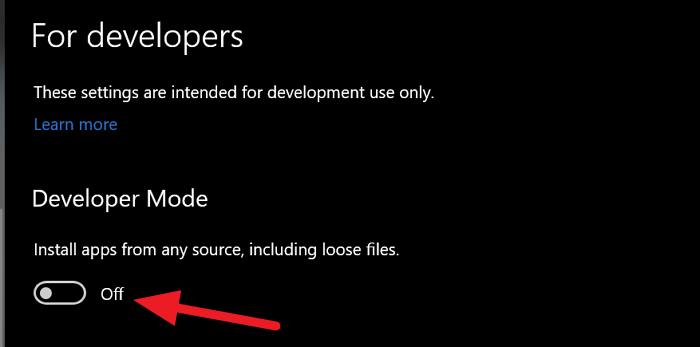
Genstart din pc og prøv at opdatere. Hvis problemet stadig eksisterer, prøv den næste metode.
2] Kør Windows Update-fejlfinding(Run Windows Update Troubleshooter)
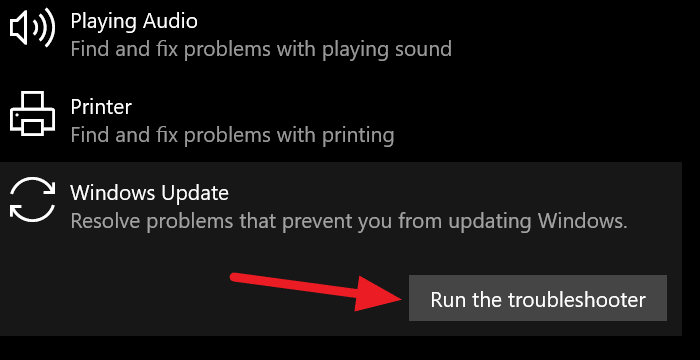
Windows Update -fejlfinding(Troubleshooter) kan løse næsten alle problemer relateret til Windows -opdatering. At køre det kan hjælpe dig med at rette fejl(Error) 0x800f0830-0x20003. På fanen Opdatering og sikkerhed (Update & Security ) i Indstillinger skal du klikke på Fejlfinding(Troubleshoot ) i venstre sidepanel. Klik på Yderligere fejlfinding(Additional troubleshooters i) på siden Fejlfinding(Troubleshoot) , og klik derefter på Windows Update i vinduet Yderligere fejlfinding. (Additional)Du vil se indstillingen Kør fejlfinding(Run the troubleshooter ) . Klik på den for at køre.
Fejlfindingen vil køre og rette fejlen. Hvis ikke, prøv følgende metode.
3] Nulstil Windows Update-komponenter
Hvis Windows Update -komponenterne er beskadiget ved en tilfældighed, kan denne fejl være opstået. Du skal nulstille Windows Update Components(reset Windows Update Components) for at rette fejlen.
Prøv at opdatere Windows efter nulstillingen. Det burde rette fejlen.
Relaterede indlæg: (Related posts: )
- Installationen mislykkedes i SAFE_OS -fasen med en fejl under BOOT - drift, 0xC1900101 – 0x20017
- Installationen mislykkedes i SAFE_OS -fasen under INSTALL_UPDATES , 0x800F081F – 0x20003
- Installationen mislykkedes i SAFE_OS -fasen med en fejl under MIGRATE_DATA- drift, 0x80070003 – 0x2000D
- Installationen mislykkedes i SAFE_OS -fasen med en fejl under Replicate_OC - drift, 0xC1900101 – 0x20006 .
Related posts
Fejl 0xC1900101-0x40017, installation mislykkedes i SECOND_BOOT fase
Ret Windows 10 Update Fejl 0x800703F1
Fix: Windows 10-opdateringer mislykkedes Fejl 0X80242FFF
Sådan rettes Windows Update-fejlkode 0x80070012
Windows Update downloades eller installeres ikke, fejl 0x80070543
Windows Update Error 0x800B0101, Installer stødte på en fejl
Sådan rettes Windows Update-fejl 0x800703e3
Ret Windows Update-fejl 0x800F0825
Ret Windows Update-fejl 0x80080008
Ret Windows Server Update Services fejlkode 0x80072EE6
Windows Update-fejl 0X80073BC3, 0X8007002, 0X80073B92 - 0X20009
Ret Windows Update-fejl 80072EFE
Ret Windows Update-fejl 0x800f08a
Sådan rettes fejlkode 0x80190194 – 0x90019 på Windows
Ret Windows Update-fejl 0x80070005
Windows Update kunne ikke installeres, fejl 0x80070643
Ret Windows Update Error 0x800f0989 på Windows 11/10
Ret Windows Update-fejl 0x800703ee
Ret Windows Update-fejl 0x8007010b
Ret Windows Update-fejl 0x80072EE2
